
Llegir el correu electrònic al Mail a iCloud.com
Pots veure el correu electrònic que s’envia a la teva adreça @icloud.com i a qualsevol dels àlies des del Mail a iCloud.com. Si tens l’iCloud+, també pots veure els missatges que s’envien a les teves adreces del domini de correu electrònic personalitzat.
Nota: Els dominis de correu electrònic personalitzats no estan disponibles a tots els països o regions.
Llegir un correu electrònic
Ves a icloud.com/mail i, tot seguit, inicia la sessió al teu compte d’Apple (si cal).
Selecciona la bústia d’entrada a la llista de bústies.
Per veure una llista de correus electrònics d’una altra carpeta de correu, selecciona aquella carpeta. Per exemple, selecciona la carpeta Enviats per veure una llista amb els correus electrònics que has enviat.
Selecciona el correu electrònic a la llista de correus electrònics.
A la llista de correus electrònics, els correus s’etiqueten amb les icones següents:
Icona | Descripció | ||||||||||
|---|---|---|---|---|---|---|---|---|---|---|---|
Hi ha un correu electrònic sense llegir. | |||||||||||
Un correu electrònic conté un arxiu adjunt. Consulta l’article Descarregar arxius adjunts des del Mail a iCloud.com. | |||||||||||
Un correu electrònic que has respost. Consulta l’article Respondre o reenviar correu electrònic al Mail a iCloud.com. | |||||||||||
Un correu electrònic que has reenviat. Consulta l’article Respondre o reenviar correu electrònic al Mail a iCloud.com. | |||||||||||
Un correu electrònic que has senyalat. Consulta l’article Buscar, filtrar i senyalar correus electrònics al Mail a iCloud.com. | |||||||||||
Comprovar si hi ha correus electrònics nous
Els correus electrònics s’actualitzen automàticament, però també pots actualitzar-los manualment.
Ves a icloud.com/mail i, tot seguit, inicia la sessió al teu compte d’Apple (si cal).
Selecciona el botó
 a la part superior de llista de bústies.
a la part superior de llista de bústies.
Marcar un correu com a no llegit
Ves a icloud.com/mail i, tot seguit, inicia la sessió al teu compte d’Apple (si cal).
Selecciona el correu o els correus que vulguis marcar com a no llegits a la llista de correus electrònics:
En un telèfon o tauleta: toca Editar a la part superior de la llista de correus electrònics i, després, toca
 al costat dels correus.
al costat dels correus.En un ordinador: fes clic sobre el correu. Per seleccionar diversos correus, fes clic als correus electrònics mentre prems la tecla Ordre (en un Mac) o Control (en un dispositiu amb Windows).
Selecciona Marcar o el botó
 i, després, selecciona “Marcar com a no llegit”.
i, després, selecciona “Marcar com a no llegit”.
Consell: Si fas servir un ordinador, també pots col·locar el cursor sobre un correu electrònic de la llista de correus electrònics, fer clic al botó ![]() i, a continuació, triar “Marcar com a no llegit”.
i, a continuació, triar “Marcar com a no llegit”.
Mostra el nombre de missatges sense llegir a la icona de l’app Mail
Si has activat les categories, el comptador de la icona de l’app Mail indica el nombre de missatges sense llegir de la teva categoria Principal. També pots optar per mostrar el nombre total de missatges sense llegir de totes les categories.
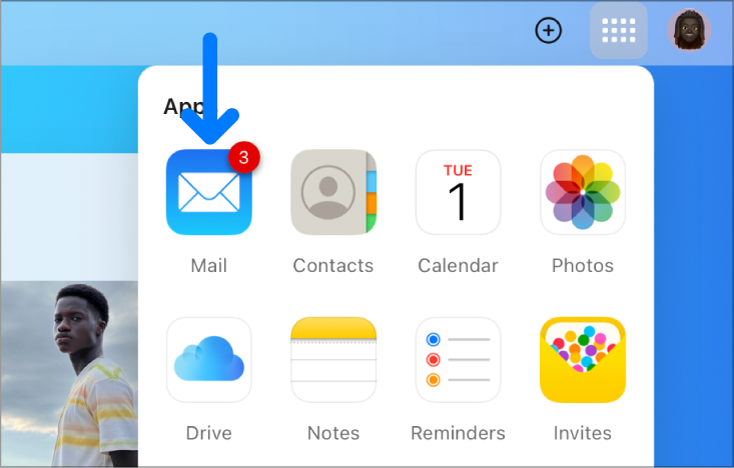
Ves a icloud.com/mail i, tot seguit, inicia la sessió al teu compte d’Apple (si cal).
Selecciona el botó
 a la part superior de llista de bústies i, després, tria Configuració.
a la part superior de llista de bústies i, després, tria Configuració.A la barra lateral, selecciona Categories, ves a “Recompte de la icona” i selecciona “Tots els missatges sense llegir”.
Si no pots llegir un correu perquè està encriptat, obre’l des d’un dels teus dispositius de confiança. Consulta l’article Què és un correu signat digitalment i encriptat?




